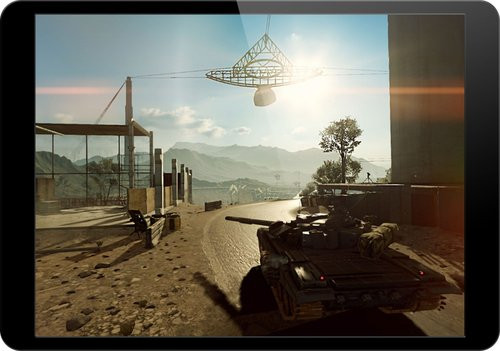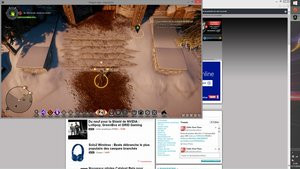0

Si Dragon Age II n'a pas su trouver son public, c'est avant tout pour des questions de gameplay, trop orienté vers l'action. Mais les limitations techniques ont également joué un rôle non négligeable dans le destin du jeu, puisque de nombreux joueurs ont regretté la présence de niveaux trop étriqués, trop redondants (certains lieux étant carrément de simples copier-coller d'autres), et d'écrans de chargement trop fréquents.

Dragon Age Inquisition réduit le nombre d'écrans de chargement grâce à la présence de plusieurs régions ouvertes.
Il faut dire que jusqu'à maintenant, le studio Bioware se reposait essentiellement sur des moteurs graphiques faits maison, tels que l'Infinity Engine (Baldur's Gate), l'Aurora Engine (Neverwinter Nights), l'Odyssey Engine (Jade Empire, Star Wars : Knights of The Old Republic) ou encore l'Eclipse Engine (Dragon Age). Seule la trilogie Mass Effect, basée sur l'Unreal Engine, et Star Wars : The Old Republic, qui utilise le HeroEngine spécialisé dans les MMO, échappaient à la règle.
Plus précisément, Dragon Age II était propulsé par le Lycium Engine, une évolution de l'Eclipse Engine. Mais pour ce troisième épisode, place au Frosbite 3 ! Dragon Age Inquisition est ainsi l'un des premiers jeux non DICE à utiliser le moteur du studio suédois. L'aventure peut désormais se targuer de proposer un monde semi-ouvert et des graphismes modernes. Nous étudierons donc dans ce dossier les différentes options graphiques proposées par le jeu, aussi bien en termes de qualité visuelle que d'impact sur les performances.

Jacques Lebrun, directeur technique chez Bioware, déclarait récemment sur une note de blog avoir été impressionné par « la capacité du Frostbite à créer des environnements massifs, grâce à de puissants outils de génération de terrain et des options de streaming très souples. »
Mais les développeurs ont du apporter d'importantes modifications au Frostbite, pensé avant tout pour les FPS, et non pour les jeux de rôle. Tout le « workflow » lié à l'écriture, aux scripts, à la traduction et au doublage des dialogues interactifs a du être repensé pour pouvoir fonctionner avec le Frosbite 3.
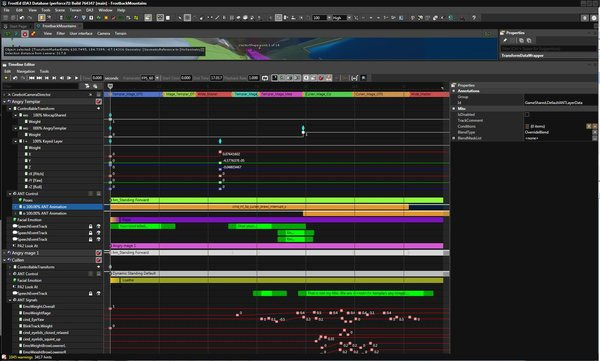
Le système de combat a également représenté un défi de taille, un workflow visuel ayant été mis en place pour les animations, les effets spéciaux, les effets sonores et les scripts de gameplay. Et ce n'est pas tout ! Pour Jacques Lebrun, « la liste de tout ce qu'il faut mettre dans un RPG fantastique et qui ne se trouve pas dans un FPS de guerre moderne est impressionnante : statistiques des personnages, personnalisation des héros, combat de mêlée, effets de magie, objets, artisanat... Même un concept aussi simple que le fait de mettre le jeu en pause pendant les combats a représenté un problème sérieux, qui n'avait pas encore été résolu dans le moteur Frostbite. »
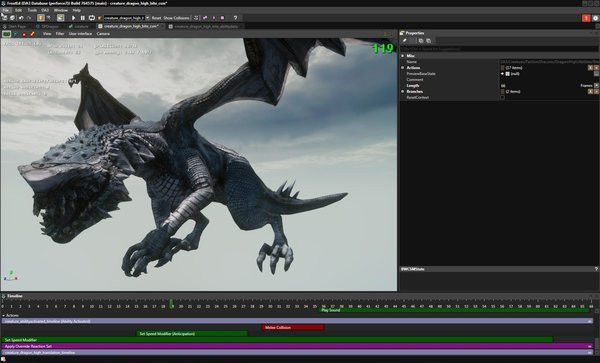
Mais tout ce travail est loin d'être perdu. D'une part, il a été effectué une bonne fois pour toutes par Bioware, qui pourra le réutiliser dans tous ses prochains jeux de rôle (notamment Mass Effect 4). Mais surtout, le design modulaire du Frostbite permet à chaque équipe de développement d'enrichir à son tour le moteur. Ainsi, Bioware n'a pas créé un nouveau moteur dérivé du Frostbite, mais a bel et bien contribué à en faire un outil plus riche et plus polyvalent, tout en profitant de ses nombreux atouts. C'est ce qu'on appelle du gagnant-gagnant !
Passage au PBR
Indépendamment du travail effectué sur Dragon Age Inquisition par Bioware, le Frostbite 3 s'ouvre désormais au PBR (Physically Based Rendering) qui permet tout à la fois d'obtenir une image plus réaliste et de simplifier la création de contenus de haute qualité pour les développeurs. Pour cela, le PBR utilise des valeurs physiques réelles plutôt qu'arbitraires pour simuler l'interaction entre la lumière et les matériaux (intensité lumineuse exprimée en lumens, coefficient de réflexion défini pour chaque type de surface, etc.).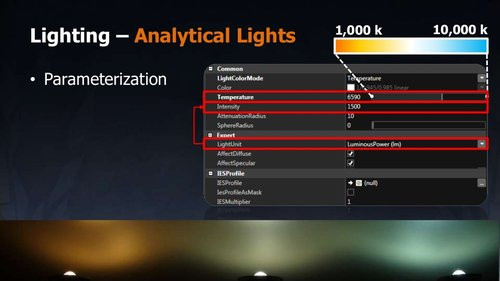
Cette façon de faire donne un résultat plus précis que les méthodes traditionnelles, et limite le nombre de paramètres à manipuler pour les artistes. Afin que la transition s'effectue en douceur, le Frostbite 3 contient donc désormais une version PBR et une version non PBR du moteur de rendu, un outil de conversion automatique permettant en plus de passer facilement de l'un à l'autre, afin que les développeurs n'aient pas à reprendre à zéro des niveaux déjà développés.
Metal et Mantle sont dans la place
Grâce au Frosbite 3, Dragon Age Inquisition est estampillé Mantle et permet donc aux possesseurs de cartes graphiques AMD basées sur l'architecture GCN (Radeon séries 7000, R7 et R9) de profiter de cette API bas niveau. Le jeu peut ainsi s'adresser directement au GPU, sans passer par les drivers classiques ni DirectX 11, afin de gagner en performances, notamment sur des configurations limitées par un CPU peu puissant.Ce principe d'API bas niveau est également à l'origine du récent portage du Frostbite 3 sur iOS. Cette fois, c'est Metal, et non Mantle, qui est à l'œuvre. Le 6 novembre dernier, les équipes de DICE ont annoncé avoir réalisé une démo technique qui reprend certaines parties de Battlefield 4 et les fait tourner sur iOS, afin de tester les capacités du moteur sur la plateforme d'Apple. Le projet est encore en cours et donc non disponible pour le public, mais l'enthousiasme des développeurs sur le sujet est prometteur.
Les configurations éditeur
| Configuration minimum | Configuration recommandée | |
| Système d'exploitation | Windows 7 ou 8.1 64 bits | Windows 7 ou 8.1 64 bits |
| Processeur | Processeur AMD Quad Core @ 2,5 GHz Processeur Intel Quad Core @ 2,0 GHz | Processeur AMD Six Core @ 3,2 GHz Processeur Intel Quad Core @ 3,0 GHz |
| Mémoire vive | 4 Go | 8 Go |
| Carte graphique | AMD Radeon HD 4870 NVIDIA GeForce 8800 GT | AMD Radeon HD 7870 ou R9 270 NVIDIA GeForce GTX 660 |
| Mémoire vidéo | 512 Mo | 2 Go |
| Espace disque | 26 Go d'espace libre | 26 Go d'espace libre |
| DirectX | DX10 | DX11 |
On le savait déjà depuis Battlefield 4, le moteur Frostbite 3 est certes capable de pousser les PC les plus puissants dans leurs derniers retranchements, mais il sait également tourner sur des configurations relativement modestes pour peu qu'on baisse suffisamment les nombreuses options graphiques qu'il nous présente généralement. C'est bel et bien le cas ici, et une machine montée il y a 4 ou 5 ans suffit donc pour profiter de Dragon Age : Inquisition.

Test express de votre PC
Pour déterminer facilement et rapidement si vous pourrez faire tourner Dragon Age : Inquisition, n'hésitez pas à utiliser les sites capables d'évaluer le comportement de votre machine par rapport aux configurations préconisées par l'éditeur.Le site Can You Run it? propose par exemple ce service. Une fois sur la page principale, choisissez Dragon Age : Inquisition dans la liste déroulante puis cliquez sur le bouton de lancement. Après avoir accepté l'exécution du composant Java nécessaire à la récolte d'informations sur votre configuration, un comparatif avec les configurations minimum et recommandée par l'éditeur s'affichera. Le code couleur vert/rouge vous alertera immédiatement sur les éléments de votre PC pouvant se montrer insuffisants.
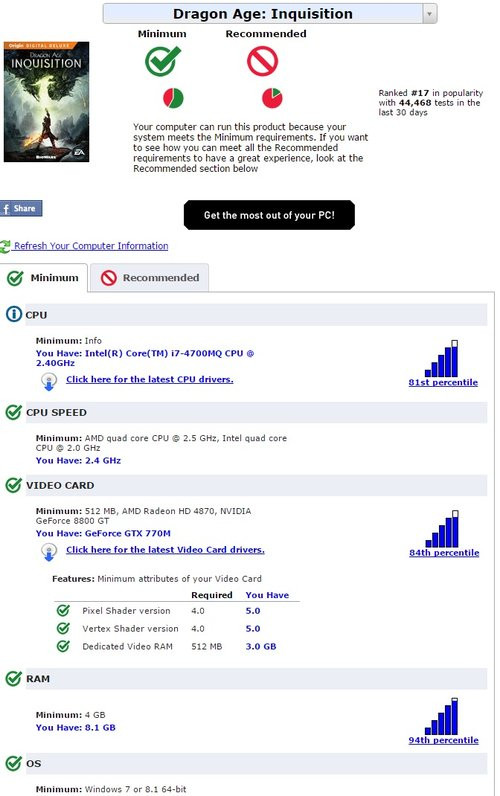
Le services Can You Run It? permet de comparer en un clic votre PC avec les configurations requises par Dragon Age : Inquisition.
Le service Game-o-Meter, qu'habituellement nous vous présentons également, a quant à lui fermé ses portes en décembre dernier. Il devrait réapparaître avant la fin de l'année sur le site web de Futuremark.
Notre configuration de test

- Processeur Intel Core i7-4700MQ (2,4 GHz)
- Mémoire vive 8 Go
- Carte graphique NVIDIA GeForce GTX 770M 3 Go
- Système d'exploitation : Windows 8.1 64 bits
- Pilotes graphiques : GeForce 344.65
Ce guide a été rédigé à l'aide d'un bon PC portable plutôt que d'une machine de guerre, afin de rester proche de la configuration d'un joueur lambda. Dans ces conditions, c'est bien évidemment le mode de réglages « Moyen » qui sert de référence. On se souvient d'ailleurs qu'il est appelé « Normal » dans Battlefield 4. Ainsi, Dragon Age : Inquisition tourne quasiment comme un charme lorsqu'on reste raisonnable sur les options graphiques, puisque le benchmark intégré nous retourne une valeur moyenne de 45,6 images par seconde et une valeur minimale de 36,3 images par seconde. De quoi jouer sereinement ! Dans les pages suivantes, nous allons tout de même étudier l'impact et l'intérêt des différentes options graphiques, afin que chacun puisse trouver sur son propre PC le bon compromis entre qualité visuelle et performances.

Mode Plein écran
Dragon Age Inquisition fait les choses correctement et nous propose l'incontournable Plein écran, l'habituel mode Fenêtre (qui permet de disposer du jeu sur le bureau), mais également le mode Fenêtre plein écran, plus rare, mais toujours bienvenu. Il concilie le meilleur des deux autres modes, puisque le jeu s'affiche alors dans une fenêtre sans bordure qui occupe tout l'écran, ce qui permet de basculer rapidement du jeu à une autre application ouverte.Résolution
Rentrez ici votre résolution de prédilection, de préférence celle correspondant à la résolution native de votre moniteur, afin d'obtenir une image la plus nette possible. À noter que la valeur choisie n'est prise en compte que lorsque le jeu est affiché en mode Plein écran ou Fenêtre plein écran. Baisser la résolution est évidemment le moyen le plus simple, et l'un des plus efficaces, de gagner en performances. Mais plus vous la baisserez, plus l'image apparaîtra (légèrement) floue sur votre écran.| Résolution | 1920x1080 | 1600x900 | 1280x720 |
| Images par seconde (moyenne) | 45,6 | 60,8 | 79,9 |
| Images par seconde (minimum) | 36,3 | 47,5 | 62,8 |
Synchronisation verticale
Si vous constatez des effets de tearing (image qui apparaît coupée en plusieurs bandes durant un très bref instant), activez la synchronisation verticale pour limiter le framerate, qui se calera en permanence sur la fréquence de rafraîchissement de votre écran, ou sur une fraction de celle-ci. Dans le cas contraire, désactivez cette option afin de profiter en permanence d'un nombre d'images par seconde maximal.À noter que durant les scènes cinématiques, pourtant affichées en temps réel avec le moteur du jeu, le framerate est automatiquement bloqué à 30 images par seconde, que l'on ait désactivé ou non la synchronisation verticale.
Gamma
Réglez ici le niveau de luminosité du jeu, afin de ne pas avoir à toucher au réglage de votre écran. Le logo gris foncé/gris clair situé sur la droite de l'écran sert de mire : la partie droite doit être clairement visible, tandis que la partie gauche doit quasiment se fondre dans le noir.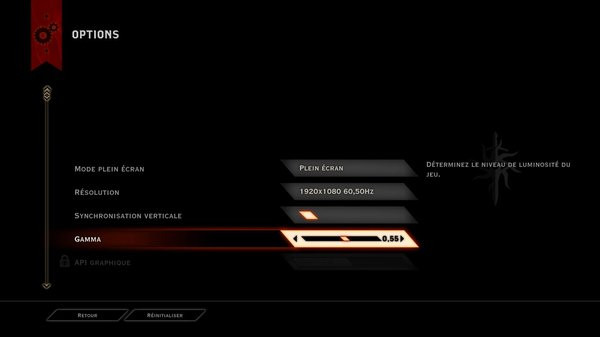
Api Graphique
Cette option permet de choisir entre DIrectX (11) et Mantle. Si votre machine n'est pas équipée d'une carte graphique AMD récente, le message « Seul DirectX 11 est disponible sur votre système » s'affichera alors.Echelle de résolution
On peut baser ici la résolution de rendu du jeu sur un pourcentage de la résolution d'affichage finale (de 25% à 100%, par paliers de 5 ), le moteur graphique se chargeant de l'upscaling. On obtient alors une meilleure image qu'avec un système classique (basse résolution affichée sur un moniteur haute résolution) car le moteur d'upscaling est optimisé pour le jeu, et les éléments d'interface restent, eux, calculés dans la résolution d'affichage finale. À noter que Dragon Age Inquisition ne permet pas d'aller au-delà des 100%, ce qui aurait permis d'effectuer du supersampling.Baisser l'échelle de résolution est un moyen simple et très efficace de gagner en fluidité, mais il faut savoir rester raisonnable, sous peine de se retrouver avec une image terriblement floue et pixelisée.
| Echelle de résolution | 100% | 75% | 50% | 25% |
| Images par seconde | 43 | 60 | 91 | 122 |
Qualité des graphismes
Cette option permet de régler en un clic l'ensemble des paramètres graphiques avancés. Six choix nous sont proposés : Automatique, Faible, Moyen, Elevé, Ultra et Personnalisé. Le premier effectue un réglage automatique en fonction de votre configuration, tandis que le dernier permet au contraire de personnaliser indépendamment chaque paramètre. C'est donc cette option qu'il faut choisir pour pouvoir ensuite agir sur celles situées en dessous. Les quatre ensembles de réglages prédéfinis correspondent quant à eux aux valeurs suivantes :| Qualité des graphismes | Faible | Moyen | Elevé | Ultra |
| Qualité du maillage | Faible | Moyen | Elevé | Ultra |
| Qualité de la tessellation | Non | Faible | Moyen | Ultra |
| Qualité des textures | Faible | Moyen | Elevé | Ultra |
| Qualité des ombres | Faible | Moyen | Elevé | Ultra |
| Qualité du terrain | Faible | Moyen | Elevé | Ultra |
| Qualité de la végétation | Faible | Moyen | Elevé | Ultra |
| Qualité de l'eau | Faible | Moyen | Elevé | Ultra |
| Qualité du post-traitement | Faible | Moyen | Elevé | Elevé |
| Occlusion ambiante | Arrêt | SSAO | HBAO | HBAO Complète |
| Qualité des effets | Faible | Moyen | Elevé | Ultra |
| Anticrénelage post-traitement | Non | Moyen | Elevé | Elevé |
| Anticrénelage multisampling | Non | Non | Non | ACMS X4 |
| Qualité des graphismes | Faible | Moyen | Elevé | Ultra |
| Images par seconde | 57 | 46 | 28 | 15 |
Sur une machine standard, les niveaux Elevé et Ultra sont trop gourmands. Si l'on ne souhaite pas rentrer dans le détail de chaque option graphique, il est donc conseillé de rester sur Moyen, qui offre le meilleur compromis entre qualité et performances.
Qualité du maillage



Le maillage influe sur la géométrie de certains objets éloignés. Augmenter la qualité de ce paramètre permet d'afficher plus tôt (c'est à dire à une distance plus éloignée) les versions les plus détaillées en polygones. Si on le baisse trop, on peut apercevoir le saut entre les modèles les plus simples et les plus évolués.
L'impact sur les performances étant relativement modeste, il ne faut pas hésiter à augmenter la qualité du maillage si l'on observe trop d'effets de « pop-up » (apparition ou changement de forme brusques des objets éloignés).
| Qualité du maillage | Faible | Moyen | Elevé | Ultra |
| Images par seconde | 46 | 44 | 41 | 39 |
Qualité de la tessellation
La tessellation ajoute des détails géométriques à certains objets, notamment les pierres situées sur le sol. On ne perd pas énormément de performances en augmentant la qualité de la tessellation car son effet reste limité à des endroits bien précis.| Qualité de la tessellation | Faible | Moyen | Elevé | Ultra |
| Images par seconde | 42 | 41 | 38 | 37 |
Qualité des textures
Alors que la plupart des options possèdent quatre niveaux de qualité (Faible, Moyen, Elevé, Ultra), les textures ont droit à deux réglages extrêmes supplémentaires, intitulés « Très bas » et « Digne de l'immatériel ». Bizarrement, le nombre de textures concernées par ce réglage est assez restreint. Même en baissant la qualité au minimum, on conserve donc une image globalement satisfaisante, seuls quelques éléments de-ci de-là présentant des textures floues.Par ailleurs, le fait de pouvoir afficher des textures détaillées ou non dépend uniquement de la quantité de mémoire située sur votre carte graphique et n'a aucune influence notable sur le framerate. Il ne faut donc pas hésiter à pousser ce paramètre à fond... et n'avoir pas trop de regrets si ce n'est pas possible, vu que la plupart des éléments se présentent sous leurs meilleurs jours dans tous les cas.

On peut également remarquer que toutes les textures n'évoluent pas de la même manière en fonction du réglage. Certaines sont identiques en Moyen, Elevé et Ultra, d'autres changent entre Moyen et élevé, d'autres encore ne sont jamais affectées, etc.


Qualité des ombres




Plus on pousse ce paramètre, plus les ombres des personnages et des différents éléments de décor sont fidèles et détaillées. En Faible et Moyen, elles ont tendance à être très floues. Au regard des performances, le réglage Elevé semble donc être un meilleur compromis que le réglage Moyen sur ce point précis.
| Qualité des ombres | Faible | Moyen | Elevé | Ultra |
| Images par seconde | 77 | 75 | 69 | 66 |
Qualité du terrain



Voici certainement l'un des paramètres qui a le plus d'influence sur la qualité visuelle du jeu. En augmentant ce réglage, le sol se pare de touffes d'herbes, cailloux et autres branchages, et même les parcelles les plus éloignées bénéficient alors de textures détaillées. De plus, même les différences entre les réglages Elevé et Ultra sont pour une fois très visibles. Nous vous conseillons donc de pousser la qualité du terrain au maximum, quitte à revoir d'autres options à la baisse si votre PC est un peu trop juste.
| Qualité du terrain | Faible | Moyen | Elevé | Ultra |
| Images par seconde | 54 | 53 | 52 | 48 |
Qualité de la végétation
Cette option ne concerne pas les arbres, mais uniquement la petite végétation. En poussant ce réglage, on augmente la distance sur laquelle sont affichées les herbes et plantes, ainsi que leur densité. Sur notre configuration, nous n'avons pas mesuré de différence de framerate significative. On ne s'en plaindra pas, et on n'hésitera donc pas à pousser la qualité au maximum.


Qualité de l'eau

Malgré un intitulé assez explicite, nous n'avons pas réussi à constater l'effet de cette option. Que ce soit près des cascades, des lacs ou des cours d'eau, aucune différence en termes de qualité visuelle comme de performances n'est apparue. C'est ce qu'on appelle... un coup d'épée dans l'eau !
Qualité du post-traitement
Ce post-traitement concerne uniquement l'effet de flou appliqué lors des mouvements rapides de caméra, et l'effet de profondeur de champ affiché lors de certaines scènes cinématiques ou effets de transition (lorsque la caméra zoome sur la table d'état-major par exemple). L'impact sur le framerate est donc extrêmement ponctuel et négligeable, de même que les différences visuelles. Seul le paramètre Ultra a un impact important sur les performances (uniquement lorsque l'effet de profondeur de champ est visible), ce qui explique pourquoi dans le réglage Ultra de la qualité des graphismes, la qualité du post-traitement reste sur Elevé.
Occlusion ambiante
L'occlusion ambiante (également appelée parfois occultation ambiante) est une méthode d'éclairage qui renforce le réalisme et le contraste des scènes grâce une meilleure gestion des ombres, plus précises et plus denses, notamment au niveau des intersections des objets (typiquement : meubles sur le sol, rebords de fenêtres, jonctions entre les sols et les murs, etc.). Dragon Age Inquisition nous propose deux algorithmes : le classique SSAO et le plus puissant HBAO, lui-même décliné en deux qualités différentes.





Le réglage maximal (« HBAO complète ») est inutile, car on n'observe quasiment aucune différence visuelle avec le HBAO simple, tandis que les performances s'effondrent. Sur le même principe, il n'est pas nécessaire de passer au HBAO si votre PC rame. Le SSAO donne déjà des résultats très satisfaisants. En revanche, ne désactivez totalement l'occlusion ambiante qu'en cas de réelle nécessité, car son effet est tout de même bien agréable.
| Occlusion ambiante | Arrêt | SSAO | HBAO | HBAO Complète |
| Images par seconde (scène en extérieur) | 48 | 46 | 40 | 33 |
| Images par seconde (scène en intérieur) | 87 | 79 | 68 | 62 |
Qualité des effets

Ce paramètre concerne des éléments ponctuels, notamment les sorts et autres effets spéciaux ou pyrotechniques. Dans la plupart des jeux, son impact est donc limité à des moments précis. Mais ici, il concerne également les effets atmosphériques, dont Dragon Age Inquisition est friand (nuages en mouvement, légère brume d'ambiance, etc.). En conséquence, l'impact sur les performances est quasiment permanent, ce qui incite à rester raisonnable sur ce réglage. Mais plus on le baisse, plus les effets de sorts à distance apparaissent pixelisés. Le mode Faible est donc à éviter : mieux vaux privilégier les modes Moyen et Elevé, qui sont les plus équilibrés.
| Qualité des effets | Faible | Moyen | Elevé | Ultra |
| Images par seconde | 57 | 54 | 52 | 48 |
Anticrénelage post-traitement
Cette option dissimule un classique algorithme FXAA (Fast Approximate Antialiasing), qui permet de lisser l'image sans impacter trop fortement les performances. Inutile donc de s'en priver ! En revanche, le saut de qualité des deux niveaux de réglages les plus élevés n'étant pas évident, on pourra toujours se contenter du mode Faible sur un PC peu performant.
| Anticrénelage post-traitement | Non | Faible | Moyen | Elevé |
| Images par seconde | 55 | 54 | 50 | 49 |
Anticrénelage multisampling
Le MSAA (bizarrement francisé en ACMS ici) est un algorithme d'antialiasing gourmand et habituellement puissant. Ici, il conserve sa première caractéristique, mais pas vraiment la deuxième.| Anticrénelage multisampling | Non | ACMS X2 | ACMS X4 |
| Images par seconde | 57 | 45 | 37 |
Autrement dit, l'impact sur les performances est très important, tandis que le gain visuel est franchement minime. Il faut vraiment se pencher longuement sur l'image pour discerner la suppression de quelques effets d'escalier minimes. À moins de posséder un PC surpuissant, désactivez sans aucune hésitation ce décevant MSAA.



Cacher l'interface
Si vous souhaitez vous débarrasser de tout élément d'interface, pour augmenter votre immersion dans le jeu ou pour réaliser de belles captures d'écran, ouvrez la console durant une partie en appuyant sur la touche ² (située juste au-dessus de Tab). Entrez alors la commande suivante : UI.drawEnable 0. La mini-map, l'objectif en cours, la barre de sorts, les portraits des personnages et toutes les autres icônes disparaîtront alors.Attention, cette manipulation supprime également l'affichage des menus du jeu. Ce qui n'est évidemment pas très pratique, notamment lorsqu'on veut modifier les options graphiques en cours de partie. Pour retrouver une interface complète, utilisez la commande UI.drawEnable 1.
Prendre des captures d'écran
Pour prendre des captures d'écran sans utiliser un outil annexe de type Fraps, entrez la commande Screenshot.Render dans la console. Une image sera alors automatiquement sauvegardée dans le répertoire Documents\BioWare\Dragon Age Inquisition\Screenshots. Petit problème toutefois : la console reste affichée sur la capture d'écran...Afficher le framerate
Autre outil intégré au jeu, et qui permet lui aussi de remiser Fraps au placard : le compteur d'images par seconde. En utilisant la commande Perfoverlay.DrawFPS 1 le framerate actuel sera affiché en permanence en haut à droite de l'écran. En plus du nombre précis, le code couleur rouge/jaune/vert renseigne immédiatement sur la fluidité du jeu. Utilisez Perfoverlay.DrawFPS 0 pour désactiver le compteur.
Le framerate est affiché en haut à droite, dans une couleur qui donne une indication sur la fluidité.
Limiter le framerate
Si vous désirez limiter le nombre d'images par seconde afin d'éviter les différences de framerate trop importantes, utilisez la commande GameTime.MaxVariableFPS suivie du nombre de votre choix (typiquement : GameTime.MaxVariableFPS 60). Attention à ne pas rentrer un nombre trop bas, car cela ferait ramer inutilement le jeu. Pour ôter la limite, entrez GameTime.MaxVariableFPS 0. Par défaut, le jeu impose une limitation à 200 images par seconde.Surveiller les performances
Si un simple compteur d'images par seconde ne vous suffit pas, sachez qu'un outil de monitoring plus complet est également intégré au Frostbite. Utilisez la commande Perfoverlay.Enable 1 pour l'activer. Un graphique mis à jour en temps réel s'affiche alors dans le coin inférieur gauche de l'écran. La courbe verte correspond à la charge du GPU et la jaune à celle du CPU, les valeurs étant exprimées dans les deux cas en millisecondes par frame.
La commande « Perfoverlay.Enable » affiche des informations en temps réel en bas à gauche de l'écran.
Si jamais cet outil ne s'affiche pas malgré l'utilisation de la commande dédiée, c'est certainement que vous l'avez fait disparaître en jouant inconsidérément avec les autres commandes de console. Taper Perfoverlay.DrawGraph 1 résoudra alors le problème.
Automatiser les commandes console
Si vous souhaitez que certaines commandes de console soient automatiquement appliquées au jeu sans avoir à les rentrer à chaque fois, tapez-les dans un fichier texte (une commande par ligne), puis sauvegardez ce dernier sous le nom user.cfg dans le répertoire C:\Program Files (x86)\Origin Games\Dragon Age Inquisition.Au passage, voici la liste complète des commandes disponibles. Pour l'afficher dans le jeu, tapez tout simplement list dans la console.

Window.PosX
Window.PosY
Window.Width
Window.Height
GameTime.MaxVariableFPS
Render.DrawScreenInfo
Render.ResolutionScale
Render.VSyncFlashTestEnable
Render.OutputBrightnessTestEnable
Thread.ProcessorCount
Thread.MaxProcessorCount
Thread.MinFreeProcessorCount
Thread.JobThreadPriority
WorldRender.TransparencyShadowmapsEnable
WorldRender.MotionBlurEnable
WorldRender.MotionBlurRadialBlurMax
WorldRender.MotionBlurQuality
WorldRender.MotionBlurMaxSampleCount
WorldRender.SpotLightShadowmapEnable
WorldRender.SpotLightShadowmapResolution
WorldRender.LightTileCsPathEnable
WorldRender.PlanarReflectionEnable
WorldRender.InterpupillaryDistance
RenderDevice.Dx11Enable
RenderDevice.Dx11Dot1Enable
RenderDevice.Dx11Dot1RuntimeEnable
RenderDevice.DxDiagDriverDetectionEnable
RenderDevice.VSyncEnable
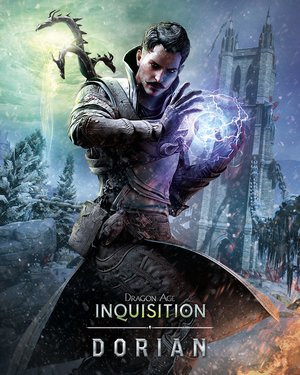
RenderDevice.RenderAheadLimit
RenderDevice.StereoConvergenceScale
RenderDevice.StereoSeparationScale
RenderDevice.StereoSoldierZoomConvergenceScale
Perfoverlay.Enable
Perfoverlay.DrawGraph
Perfoverlay.DrawGraphMethod
Perfoverlay.DrawCpuGraph
Perfoverlay.DrawGpuGraph
Perfoverlay.DrawFrameGraph
Perfoverlay.DrawFPS
Perfoverlay.DrawFPSMethod
Perfoverlay.DrawFcat
Perfoverlay.FcatWidth
Perfoverlay.LegendDisplayFormat
Perfoverlay.FpsTimePeriod
Perfoverlay.FrameFileLogEnable
Screenshot.Render
Screenshot.Format
Screenshot.LayerMode
Postprocess.DofMethod
Postprocess.BlurMethod
Postprocess.DynamicAOEnable
Postprocess.DynamicAOMethod
Postprocess.ScreenSpaceRaytraceEnable
Postprocess.FilmicEffectEnable
Postprocess.HbaoBilateralBlurCsEnable
Console de jeux : découvrez des offres à bas prix sur notre comparateur de prix !

Initialement spécialisé dans les FPS, car créé pour la série Battlefield, le moteur Frostbite (toutes versions confondues) a su diversifier son champ d'action au fil des ans. D'abord au travers de jeux de course (Need for Speed: The Run, Need for Speed: Rivals) puis de jeux d'action (Army of Two: The Devil's Cartel, Plants vs. Zombies: Garden Warfare). Avec Dragon Age Inquisition, c'est désormais le terrain du jeu de rôle qui est couvert, et pour un bon bout de temps. EA a en effet confirmé l'année dernière que tous les jeux développés par Bioware utiliseraient dorénavant le Frostbite 3 (en attendant la version 4). Pour l'heure, le planning du moteur de DICE prend donc cette forme :
| Titre | Développeur | Date de sortie |
| Dragon Age : Inquisition | Bioware | 2014 |
| Battlefield Hardline | Visceral Games | 2015 |
| Shadow Realms | Bioware | 2015 |
| EA Sports PGA Tour | EA Tiburon | 2015 |
| Star Wars: Battlefront | DICE | 2015 |
| Mass Effect 4 | BioWare | 2016 |
| Mirror's Edge 2 | DICE | 2016 |
À cette liste de titres d'ores et déjà confirmés, on peut ajouter une petite dizaine de projets plus ou moins secrets dont, on le sait déjà, quelques jeux Star Wars « nouvelle génération » destinés à accompagner la sortie du film. Il est également tout à fait possible que le futur Titanfall 2 abandonne le Source Engine pour le Frostbite.
En ce qui concerne le futur de Dragon Age, rien n'a encore fuité. Mais on imagine mal Bioware faire l'impasse sur un quatrième épisode, une fois la production du prochain Mass Effect terminée. Le succès critique de Dragon Age Inquisition devrait en effet déboucher sur des ventes importantes, validant ainsi la stratégie d'Electronic Arts, qui rachète des studios à tour de bras, et les incite à utiliser les ressources créées par d'autres studios déjà présents dans le giron du groupe.

Le géant américain doit toutefois prendre garde à ne pas trop se renfermer sur lui-même à l'heure où la concurrence prône l'ouverture. Suite au succès de l'Unreal Engine 3, Epic va forcément vendre des licences Unreal Engine 4 à tour de bras, tandis que le moteur Unity (disponible en version payante, mais aussi gratuite) ne cesse de faire des adeptes. Et l'arrivée de John Riccitiello à sa tête le 22 octobre dernier devrait amplifier le mouvement, puisque ce nouveau dirigeant n'est autre que l'ancien président d'Electronic Arts, sous la férule duquel s'est imposé... un certain Frostbite !
Retrouvez nos autres guides techniques :